Tips om Windows 10: Fest spesifikke innstillinger til startmenyen
Windows 10 er full av nye funksjoner og en avdem er muligheten til å feste spesifikke innstillinger til den nye Start-menyen. Dette kommer godt med hvis du ofte endrer låseskjerm, for eksempel, og vil ha lettere tilgang til den. Slik gjør du det, og som en bonus viser jeg deg hvordan du kan fortelle Cortana å gjøre det for deg.
Fest favorittinnstillinger til Windows 10-startmenyen
Mens du blir akklimatisert til Windows 10 ogHvis du justerer det, finner du deg mye i Innstillinger. Og det kan være en spesifikk innstilling som du bruker ofte, så det kan være lurt å feste den til Start-menyen.
For å gjøre det, åpner du Innstillinger for delen du trenger, i dette eksemplet bruker jeg låseskjerm, høyreklikk> Fest til start.

Merk: Det klassiske kontrollpanelet du er vant til, er fremdeles også i Windows 10. Du kan også feste de ofte brukte funksjonene derfra, ved å bruke den samme metoden ...høyreklikk> Fest til start.
I eksemplet nedenfor festet jeg to innstillinger -Låseskjerm og temaer. Jeg har også festet programmer og funksjoner fra det tradisjonelle kontrollpanelet. Valg av låseskjerm bringer opp denne innstillingen direkte slik at jeg raskt kan gjøre justeringer.
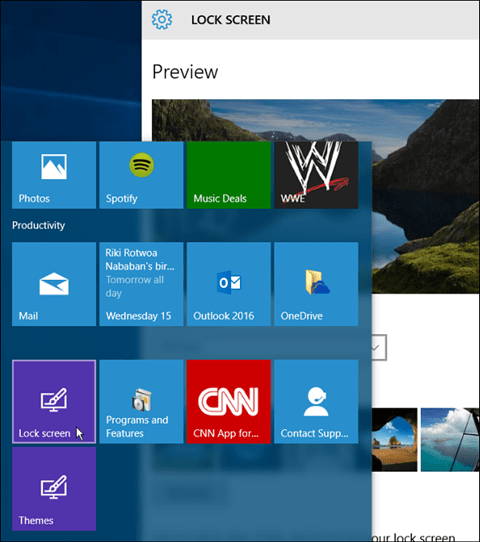
Eller hvis du velger rammen Programmer og funksjoner, får du det opp slik at jeg kan avinstallere programmer eller slå Windows-funksjoner av eller på.
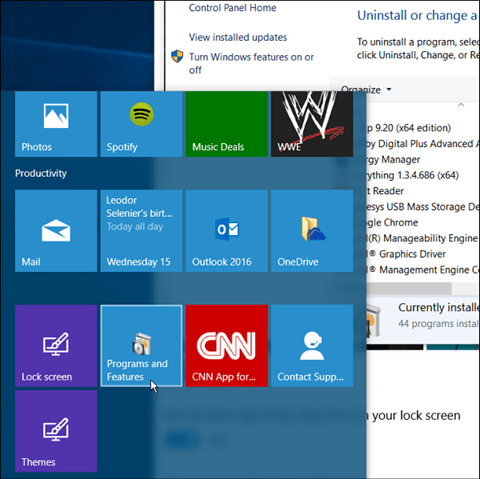
Bruker Cortana
Det er absolutt verdt å merke seg at du kan åpne de fleste innstillingene (og gjøre mange andre ting) ved å bruke stemmekommandoer med Cortana. Bare si: Hei Cortana. Åpen låseskjerm. Og hun vil åpne den opp akkurat som om du skulle bruke den festede snarveien som er vist ovenfor.
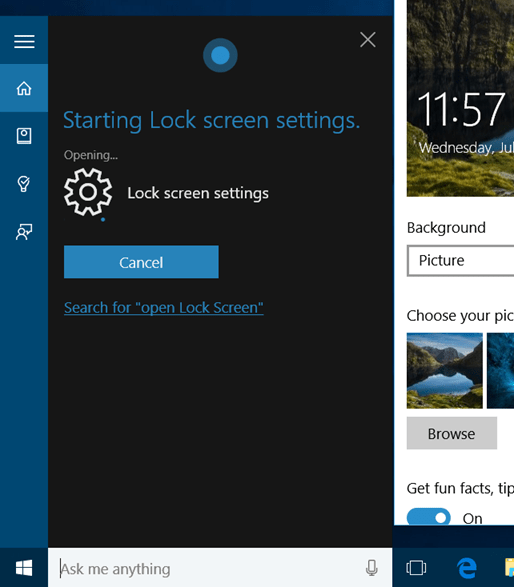
Hei. Dette er det nyeste og beste fra Microsoft, så hvorfor ikke prøve ut alle de nye kule funksjonene? Jeg finner ut at jo mer jeg blir vant til Cortana, jo mer bruker jeg stemmekommandoer… så igjen, jeg jobber hjemmefra… alene.
Hvis du vil ha mer informasjon om det nye operativsystemet, kan du sjekke arkivet med Windows 10-artikler vi har bygd opp til nå. Eller for å stille spesifikke spørsmål, sjekk ut gratis Windows 10-fora.










Legg igjen en kommentar